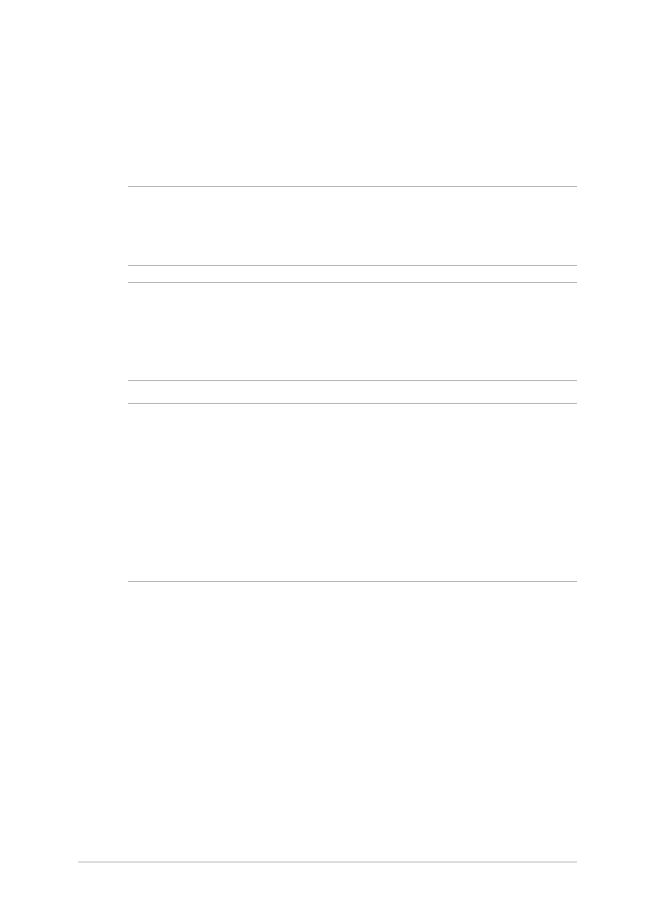
Instalar la unidad de disco duro
Consulte los pasos siguientes y necesita reemplazar la unidad de disco
duro del equipo portátil.
IMPORTANT! Compre unidades de disco duro en puntos de venta
autorizados de este equipo portátil para garantizar la máxima
compatibilidad y fiabilidad.
¡ADVERTENCIA! Desconecte todos los periféricos del equipo, cualquier
línea telefónica o de telecomunicaciones y los conectores de alimentación
(tales como alimentación externa, batería, etc.) antes de extraer la
cubierta del disco duro.
NOTAS:
• La apariencia del lado inferior del equipo portátil puede variar en
función del modelo pero la instalación de la unidad de disco duro no
cambia.
• Es recomendable reemplazar la unidad de disco duro bajo la
supervisión de un profesional. También puede visitar un centro de
servicio autorizado para obtener ayuda.
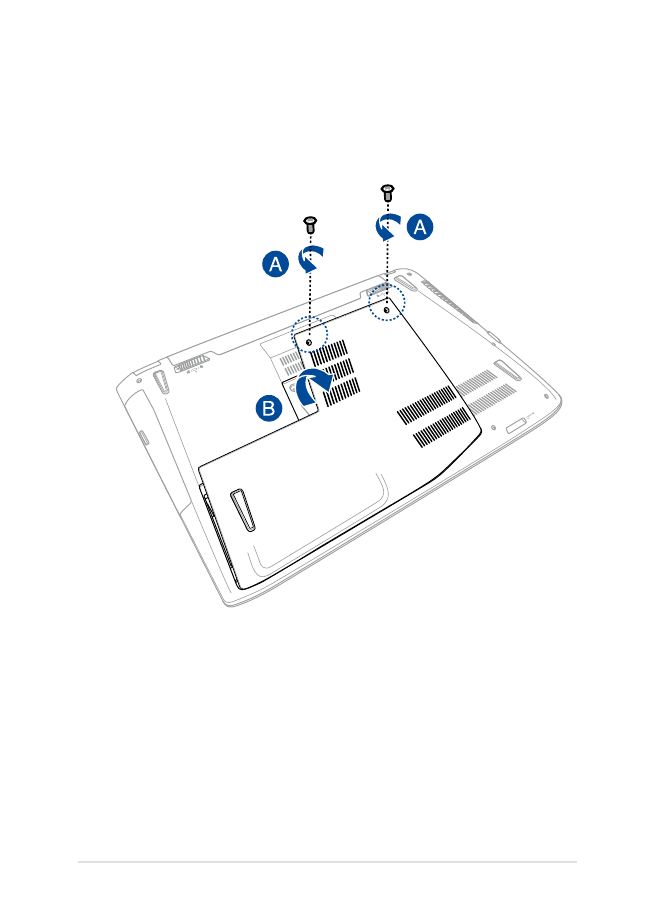
Manual online del equipo portátil
83
A.
Afloje el tornillo de la tapa del compartimento del equipo portátil.
B.
Extraiga la tapa del compartimento y quítela completamente del
equipo portátil.
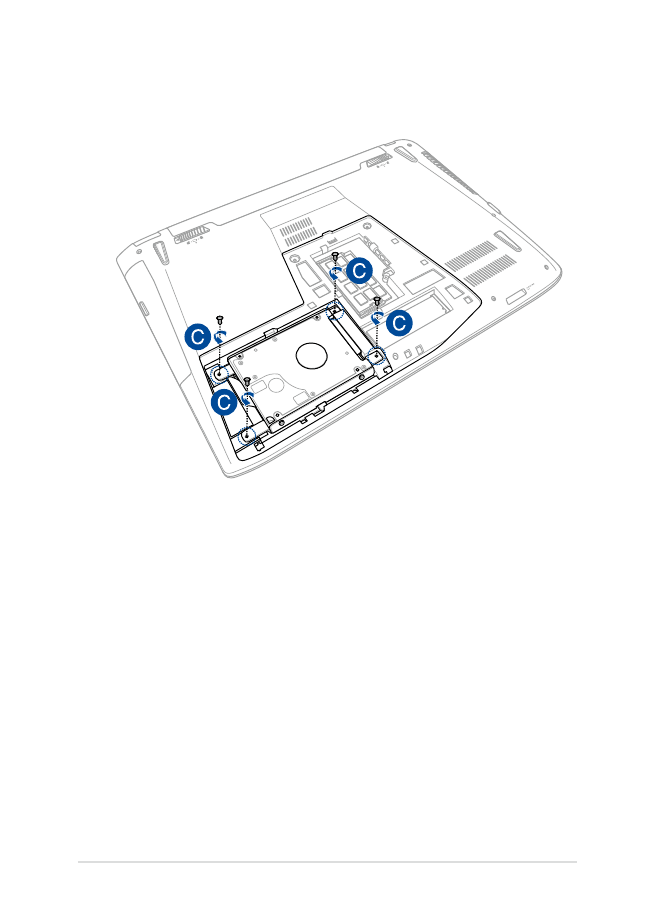
84
Manual online del equipo portátil
C.
Quite los tornillos que fijan la bahía de la unidad de disco duro al
compartimento.
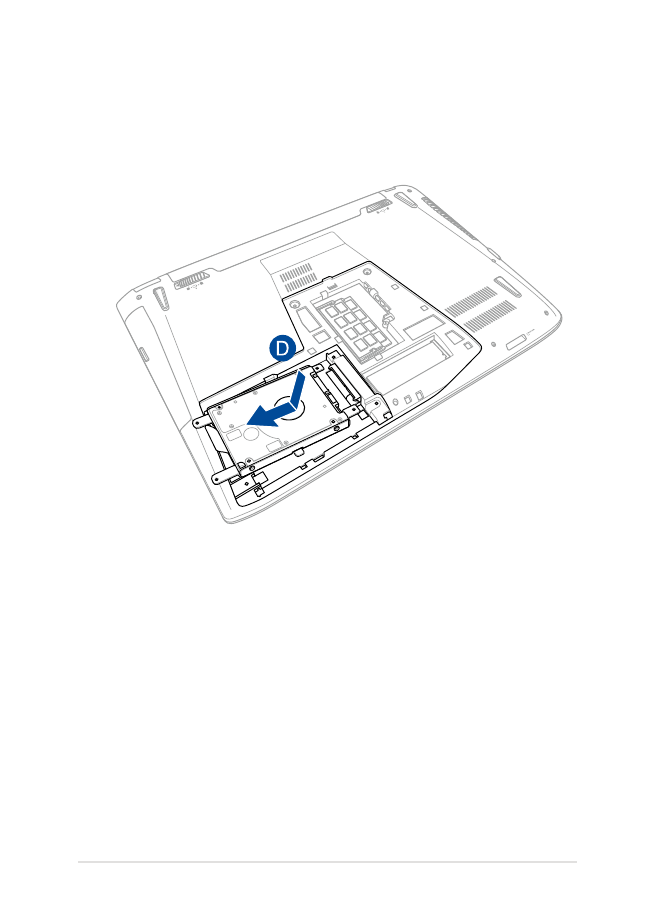
Manual online del equipo portátil
85
D.
(Opcional) Si una unidad de disco duro está actualmente instalada
en el equipo portátil, desconecte la bahía de dicha unidad del
puerto para unidad de disco duro tal y como se muestra en la
siguiente ilustración.
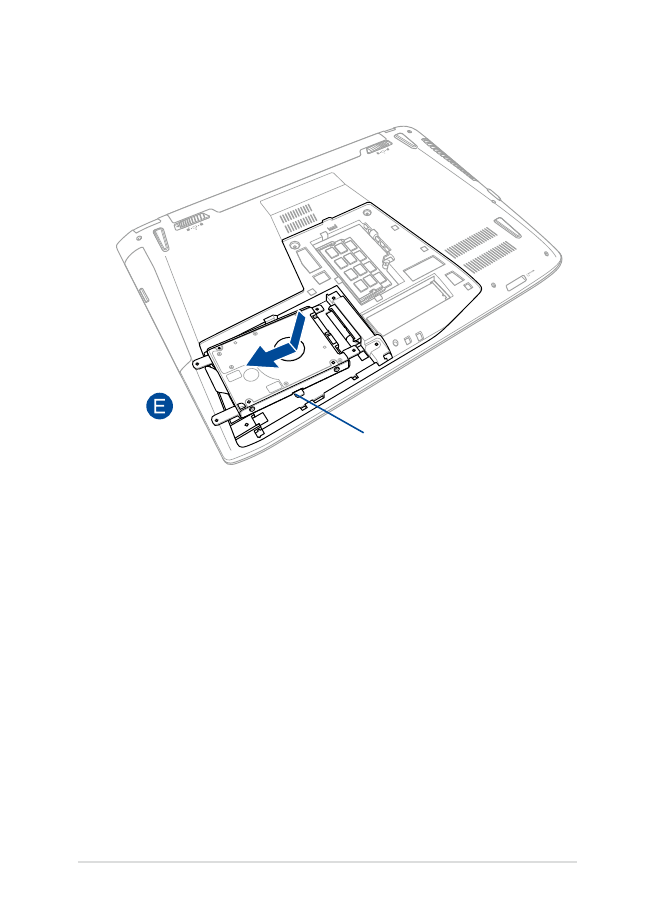
86
Manual online del equipo portátil
Bahía de la unidad de
disco duro
E.
Utilice la solapa de la bahía de la unidad de disco duro para
extraerla del compartimento.
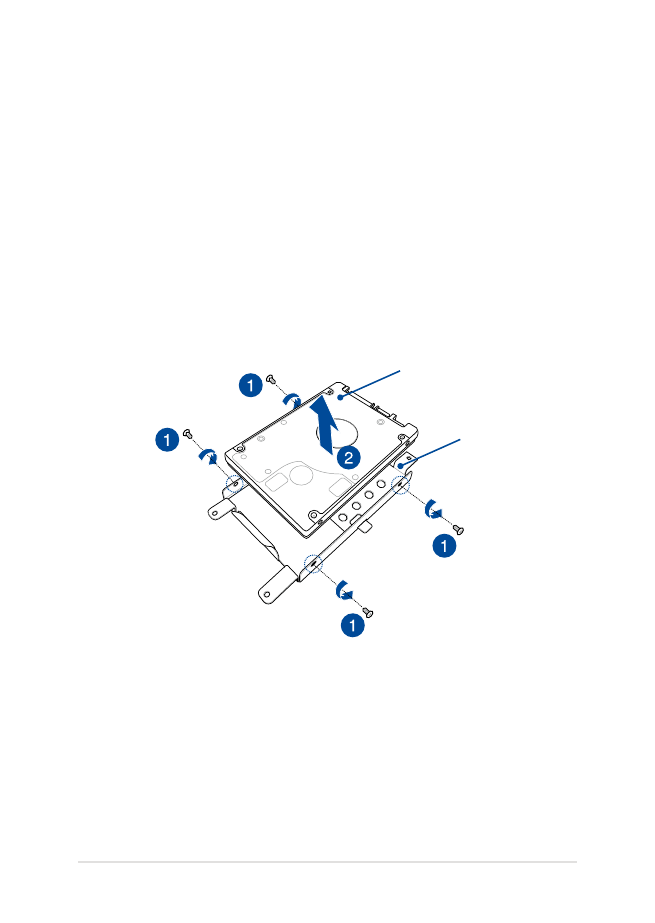
Manual online del equipo portátil
87
F.
(Opcional) Si actualmente hay una unidad de disco duro acoplada
a la bahía para unidades de disco duro, consulte los pasos
siguientes sobre cómo quitar la unidad de disco duro antigua:
1.
Quite todos los tornillos de los laterales de la bahía de la
unidad de disco duro.
2.
Quite la unidad de disco duro antigua de la bahía para
unidades de disco duro y, a continuación, colóquela en una
superficie plana y seca con su placa de circuito impreso (PCB)
orientada hacia arriba tal y como se muestra en la siguiente
ilustración.
Unidad de disco duro
antigua
Bahía de la unidad
de disco duro
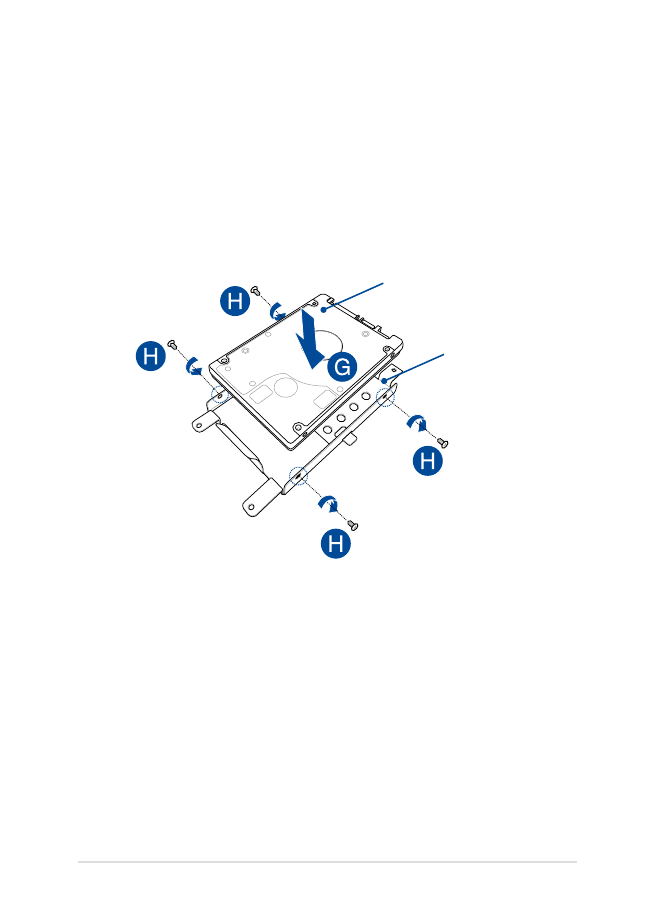
88
Manual online del equipo portátil
G.
Coloque la nueva unidad de disco duro con su placa de circuito
impreso (PCB, Printed circuit Board) orientada hacia la bahía de
unidad. Asegúrese de que los conectores de los puertos de la
unidad de disco duro no se ven obstaculizados por ninguna parte
de la bahía de dicha unidad.
H.
Vuelva a acoplar los tornillos que quitó anteriormente y
apriételos.
Unidad de disco duro nueva
Bahía de la unidad
de disco duro
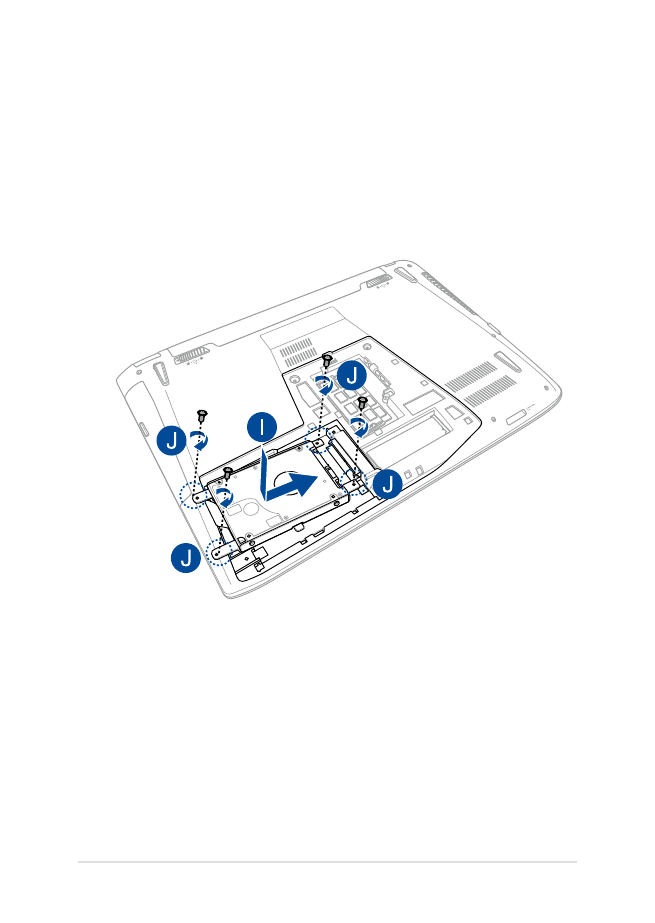
Manual online del equipo portátil
89
I.
Vuelva a colocar la bahía de la unidad de disco duro en el
compartimento con el conector de dicha unidad alineado con
el puerto de la unidad de disco duro del equipo portátil. Empuje
la bahía de la unidad de disco duro hasta que se conecte con el
equipo portátil.
J.
Asegure la bahía de la unidad de disco duro con los tornillos que
quitó anteriormente.
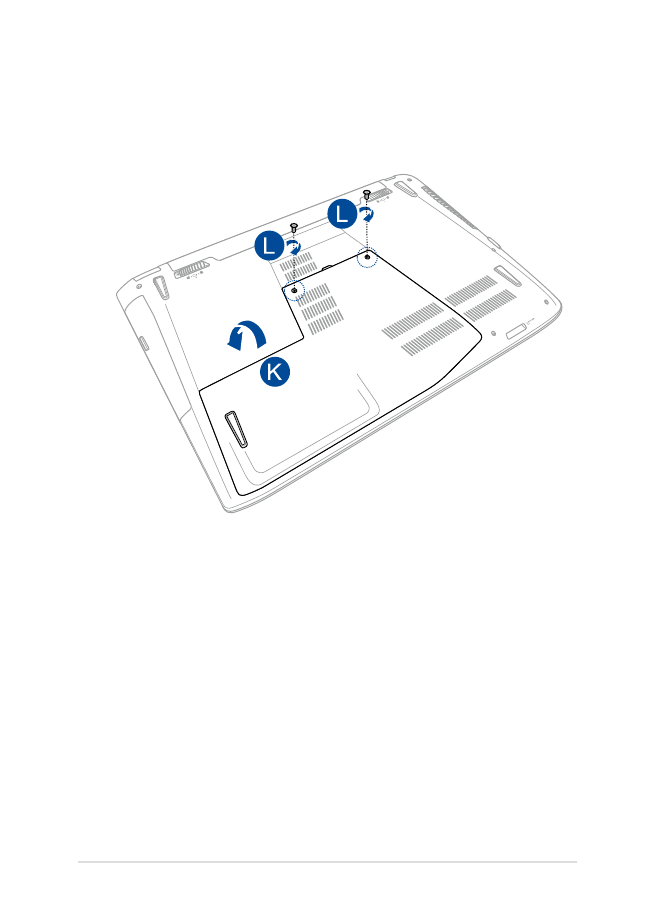
90
Manual online del equipo portátil
K.
Alinee y remplace la tapa del compartimento.
L.
Vuelva a colocar la tapa y fíjela utilizando el tornillo que quitó
anteriormente.
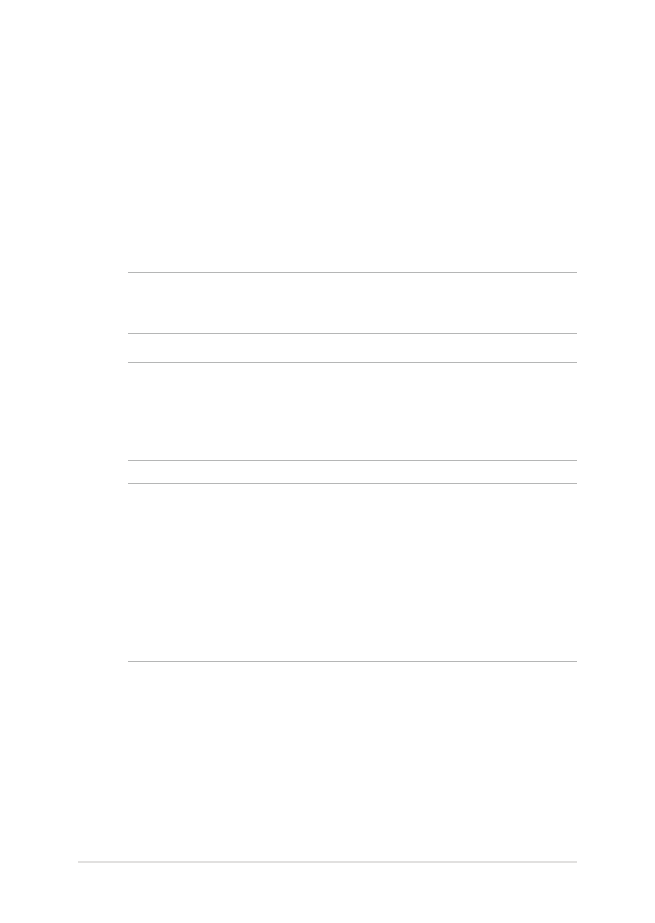
Manual online del equipo portátil
91